我们在EXCEL中输入公式时,难免会遇到错误,如果表格中的公式很多或公式很复杂,检查起来可能很困难。这时,我们可以用“错误检查”工具来检查表格中有哪些单元格中的公式有错误及产生错误的原因。方法如下:
1.单击菜单“工具→错误检查”,如果表格中存在错误的公式,将弹出“错误检查”对话框。可以看到在D11单元格中存在一个“无效名称”错误。
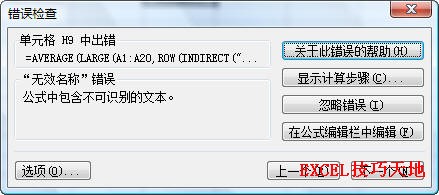
用快捷键在Excel工作表中横向翻页
我们知道按PageDown或按PageUp可以查看Excel工作表的下一页或上一页内容,实际上在按住Alt键的同时按PageDown或按PageUp可以快速对工作表进行横向翻页,相当于将滚动条向右拖或向左拖动。如果
2.单击“显示计算步骤”按钮,打开“公式求值”窗口,可以立即定位到错误的函数名称。如本例公式中函数ROW错误写成了R0W。

3.在“错误检查”对话框中单击“下一个”按钮继续检查表格中其他单元格的错误。
Excel如何打开或禁用单元格拖放功能
当把鼠标放到单元格边框上时,鼠标的形状会变成带箭头的十字形,这时我们可以按住鼠标左键,拖动单元格到其他位置。鼠标拖动功能有时能很有用,如公式中的引用会随着被引用单元格位






